Cách để Thực hiện một ảnh ghép
Ngày nay, với tất cả công nghệ của chúng tôi, có rất nhiều cách thú vị để làm cho bức ảnh của bạn trở nên thú vị hơn. Một trong những cách sáng tạo để kết hợp nhiều bức ảnh trong một khung hình là dựng phim. Nó giống như tạo ra bức tranh của riêng bạn, nơi bạn có thể khoe những khoảnh khắc yêu thích, chuyến du lịch hay bất cứ điều gì bạn thích một cách vui vẻ và sáng tạo. Chúng ta sẽ khám phá cách thực hiện điều này một cách dễ dàng bằng cách sử dụng nhà sản xuất ảnh dựng phim cung cấp. Những công cụ này sẽ giúp bạn chuyển đổi và hiển thị các bức ảnh của mình trong một khung hình. Để làm quen với họ, vui lòng đọc các chi tiết sau.

NỘI DUNG TRANG
Phần 1. Photo Montage là gì
Đầu tiên chúng ta hãy tìm hiểu ảnh dựng phim là gì. Việc dựng phim cũng giống như tạo ra một câu chuyện bằng cách kết hợp các bức ảnh khác nhau một cách sáng tạo. Thay vì một bức ảnh, bạn sử dụng nhiều bức ảnh để hiển thị một loạt sự kiện, kỷ niệm hoặc ý tưởng. Mọi người thường sử dụng những bức ảnh dựng phim cho những dịp đặc biệt như sinh nhật, đám cưới hoặc để giới thiệu chuyến du lịch của họ.
Phần 2. Cách thực hiện một bức ảnh ghép
1. Vidmore Video Converter
Bạn đang tìm kiếm một quy trình đơn giản hóa việc dựng phim bằng các công cụ và tính năng thân thiện với người dùng? Sự lựa chọn tuyệt vời để biến những bức ảnh của bạn thành những câu chuyện trực quan hấp dẫn là Vidmore Video Converter. Chương trình này cho phép bạn tạo những bức ảnh dựng phim quyến rũ với sự tiện lợi của tính năng cắt dán tích hợp.
Nó giống như có một bức vẽ kỹ thuật số nơi bạn có thể kết hợp các hình ảnh để kể một câu chuyện bằng hình ảnh. Nó cung cấp 39 mẫu với các thiết kế khác nhau và một số ảnh mà bạn có thể thêm vào. Bạn có thể sắp xếp các bức ảnh của mình theo nhiều bố cục nghệ thuật khác nhau. Hơn nữa, bạn có thể áp dụng các bộ lọc, thêm nhạc nền và thay đổi cài đặt đầu ra theo ý thích của mình. Thật ấn tượng phải không? Tìm hiểu cách dựng phim bằng Vidmore Video Converter:
Bước 1. Truy cập trang web chính thức của Vidmore Video Converter. Khi đó, hãy tải xuống và cài đặt chương trình bằng cách làm theo các hướng dẫn trên màn hình.
Bước 2. Mở chương trình. Điều hướng đến Ảnh ghép tab từ thanh menu trên cùng. Đi tới Bản mẫuvà bạn sẽ thấy nhiều tùy chọn bố cục khác nhau. Những bố cục này có thiết kế và số lượng hình ảnh khác nhau mà bạn có thể thêm vào. Chọn một cái có thể thêm tất cả hình ảnh của bạn vào một khung. Sau khi chọn, nhấp vào (+) trong mỗi hộp trong khung để nhập ảnh của bạn.
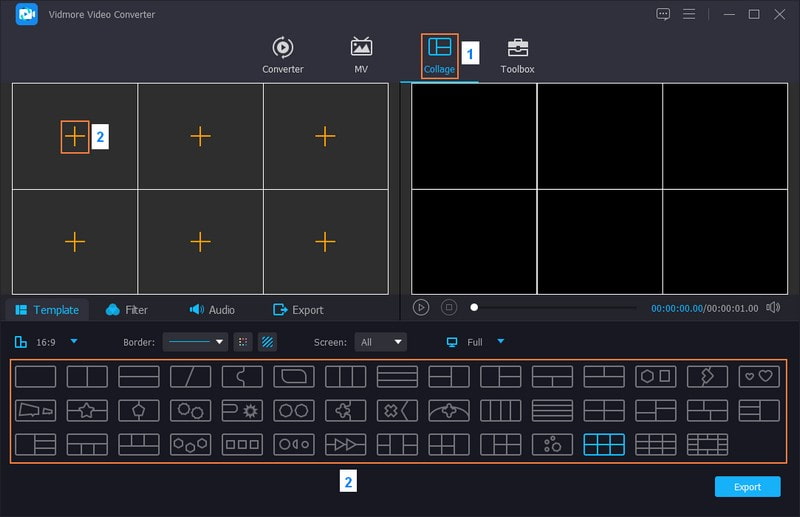
Bước 3. Bấm vào ảnh, kéo để sửa vị trí của chúng và đổi kích thước của chúng, nếu cần, trong mỗi hộp. Nhấn vào Đũa phép nút để truy cập Xoay & cắt, Hiệu ứng & Bộ lọcvà Chữ ký ảnh các tùy chọn.
Tại đây, bạn có thể sửa hướng của từng ảnh và xóa các khung không mong muốn. Ngoài ra, bạn có thể nhúng quyền sở hữu bằng cách thêm hình mờ văn bản hoặc hình ảnh nếu muốn. Sau khi thực hiện xong nhấn nút OK ở phía dưới bên phải giao diện.
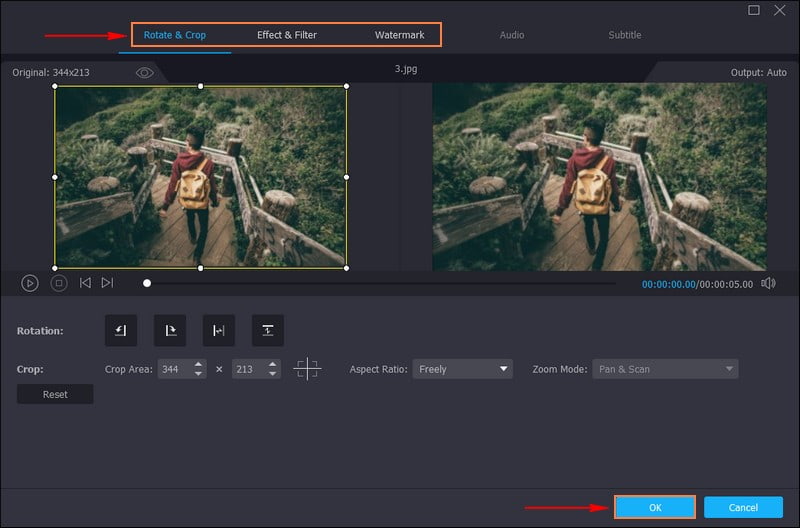
Bước 4. Hướng tới Bộ lọc, và bạn sẽ thấy nhiều cài đặt trước khác nhau mà bạn có thể chọn. đó là Ấm, Xám, phác thảo, Phim Hồng Kông, Màu tím, Đơn giản, tọa độ, Bắt đầu, Hiện đại, điểm ảnh, Hồng 1, Chạng vạng 2, Mát mẻ, và hơn thế nữa. Vui lòng chọn từ danh sách phù hợp với việc dựng phim ảnh của bạn để làm cho nó hấp dẫn hơn trên màn hình.
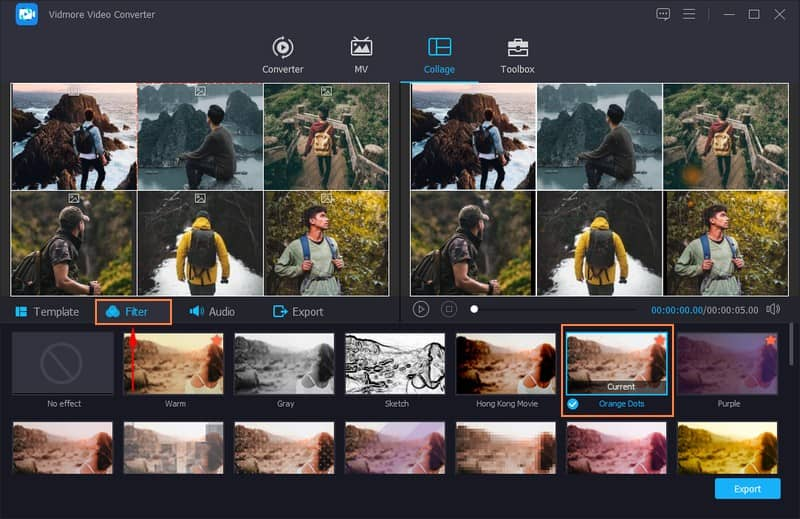
Bước 5. Chuyển tới Âm thanh. Đánh dấu bên cạnh Nhạc nền để kích hoạt tùy chọn. Sau đó, nhấp vào (+) để thêm tệp âm thanh vào quá trình tạo ảnh dựng phim của bạn. Nó sẽ ngay lập tức mở thư mục trên màn hình của bạn và thêm bản âm thanh bạn muốn nghe vào tác phẩm của mình.
Bạn có thể sửa đổi Âm lượng và Sự chậm trễ bằng cách kéo con trỏ vào thanh dòng. Kéo con trỏ sang trái nếu muốn giảm. Ngược lại, kéo con trỏ sang phải để tăng. Hơn nữa, bạn có thể áp dụng các hiệu ứng âm thanh, chẳng hạn như Chơi vòng lặp, Mờ dầnvà Mờ dần, theo sở thích của bạn.
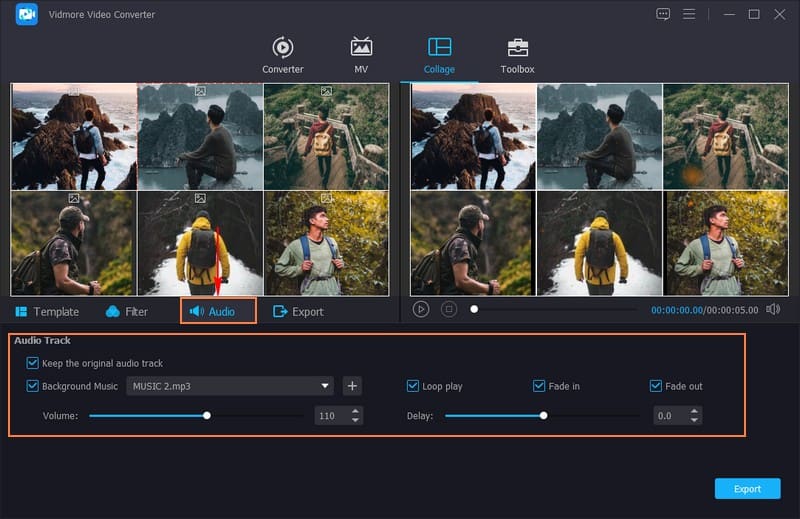
Bước 6. Cuối cùng, đi đến Xuất khẩu cái nút. Nhập tên cho việc dựng phim ảnh của bạn. Bạn có thể thay đổi cài đặt đầu ra, chẳng hạn như định dạng, Tỷ lệ khung hình, Độ phân giảivà Chất lượng. Sau khi ổn định, hãy nhấn Bắt đầu xuất để lưu tác phẩm dựng phim ảnh của bạn vào ổ đĩa cục bộ của bạn.
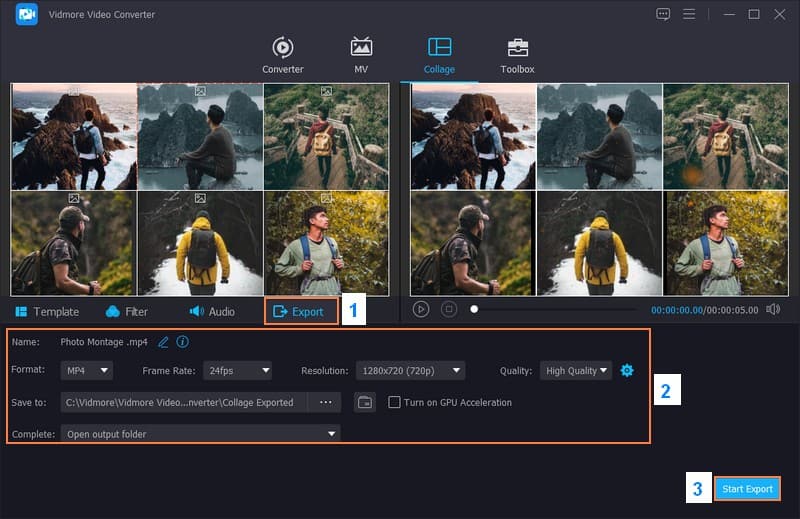
2. Công chiếu chuyên nghiệp
Adobe Premiere Pro là một công cụ mạnh mẽ để tạo dựng phim ảnh. Nó giống như một sổ lưu niệm kỹ thuật số nơi bạn có thể sắp xếp các bức ảnh của mình một cách sáng tạo và biến chúng thành video. Bạn có thể thêm các hiệu ứng thú vị, chuyển tiếp giữa các ảnh và viết văn bản để kể một câu chuyện bằng ảnh của mình. Bạn có thể lưu nó dưới dạng video để nhanh chóng chia sẻ với gia đình và bạn bè sau khi hoàn thành. Đó là một cách thú vị và dễ dàng để làm cho những bức ảnh của bạn trở nên sống động. Đó là một cách thú vị và dễ dàng để làm cho những bức ảnh của bạn trở nên sống động. Khám phá cách tạo ảnh dựng phim bằng Premiere Pro:
Bước 1. Chạy chương trình trên máy tính của bạn. Nhấn vào Tập tin thực đơn, Mới, sau đó Dự ánvà đặt tên cho dự án của bạn.
Chọn cài đặt của bạn, như Độ phân giải video, Tỷ lệ khung hìnhvà Thời lượng. Nó quyết định kích thước và chất lượng của việc dựng phim ảnh của bạn.
Bước 2. Nhấn vào menu Tệp, sau đó Nhập khẩuvà chọn ảnh bạn muốn sử dụng trong ảnh ghép của mình. Giữ nút CTRL và thêm nhiều ảnh cùng một lúc. Nhấp chuột phải vào Dự án ở góc bên trái và chọn Vật phẩm mới, sau đó Sự nối tiếp.
Bước 3. bên trong Dự án bảng điều khiển, chọn ảnh của bạn. Nhấp và thả chúng vào dòng thời gian ở phía dưới màn hình. Sắp xếp chúng theo thứ tự bạn muốn. Bấm vào một bức ảnh trong dòng thời gian để chọn nó.
Di chuột qua mép ảnh trong dòng thời gian cho đến khi mũi tên hai mặt xuất hiện. Nhấp và kéo để sửa đổi thời lượng của mỗi bức ảnh.
Bước 4. Đi đến Các hiệu ứng bảng điều khiển và tìm kiếm Hòa tan. Kéo hiệu ứng chuyển tiếp như Hòa tan chéo giữa các bức ảnh trên dòng thời gian. Tải tệp âm thanh lên và kéo tệp đó vào bản âm thanh trên dòng thời gian bên dưới ảnh để bao gồm nhạc.
Đi đến Kiểu công cụ trên thanh công cụ để thêm văn bản vào tác phẩm của bạn. Nhấp vào màn hình xem trước nơi bạn muốn thêm văn bản và bắt đầu nhập. Bạn có thể tùy chỉnh văn bản bằng cách sử dụng đồ họa cần thiết bảng điều khiển.
Bước 5. Hướng tới Tập tin, Xuất khẩu, sau đó Phương tiện truyền thông khi hài lòng với ảnh ghép của bạn. Chọn cài đặt xuất của bạn, chọn thư mục đích và nhấn Xuất khẩu. Sau khi quá trình xuất hoàn tất, bạn có thể mở tệp video đã xuất để xem ảnh dựng phim của mình.
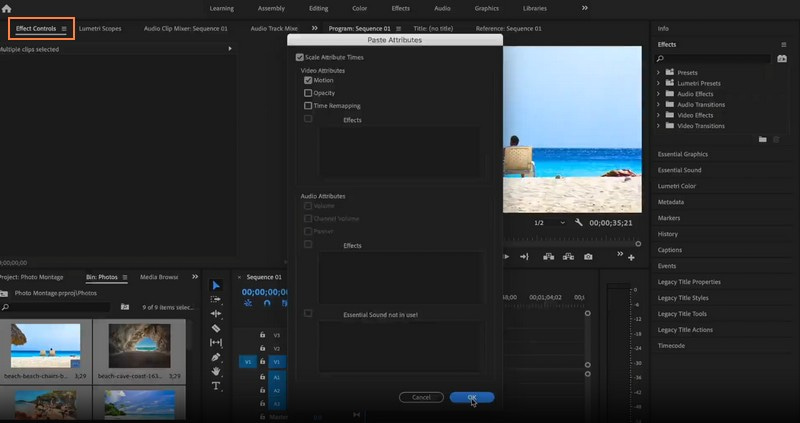
Phần 3. Câu hỏi thường gặp về Thực hiện Ảnh Montage
Làm cách nào để thực hiện chỉnh sửa ảnh trên Instagram?
Khởi chạy ứng dụng Instagram. Nhấp vào Câu chuyện của bạn ở đầu màn hình. Mở camera từ câu chuyện. Chọn nút Bố cục và chọn bố cục của bạn từ các tùy chọn đã cho. Sau đó, chọn ảnh cho từng phần ảnh ghép của bạn. Kiểm tra xem các hình ảnh có đúng thứ tự không. Khi hoàn tất, hãy nhấp vào nút Dấu kiểm.
Ảnh dựng phim và ảnh ghép là gì?
Photo montage là ghép các bức ảnh khác nhau lại với nhau để tạo thành một hình ảnh duy nhất. Ngược lại, ảnh ghép là việc sắp xếp nhiều ảnh theo bố cục sáng tạo. Mỗi bức ảnh vẫn tách biệt, tập trung vào cách chúng phối hợp với nhau một cách trực quan.
Sự khác biệt giữa dựng phim và trình chiếu là gì?
Photo montage là sự kết hợp sáng tạo của các hình ảnh thành một bố cục. Để so sánh, trình chiếu là sự hiển thị tuần tự các hình ảnh hoặc nội dung, giống như một bản trình bày.
Một số mẹo để tạo dựng phim ảnh hấp dẫn là gì?
Đảm bảo rằng các hình ảnh theo đúng thứ tự. Sử dụng những bức ảnh trông giống nhau hoặc có chủ đề chung. Thêm những thứ lạ mắt như chuyển tiếp hoặc hiệu ứng giữa các bức ảnh. Hãy suy nghĩ về cách các bức ảnh của bạn khớp với nhau trên màn hình.
Có một số lượng hình ảnh tiêu chuẩn có thể được thêm vào một bức ảnh dựng phim không?
Không có số lượng hình ảnh tiêu chuẩn cho một bức ảnh dựng phim. Nó có thể khác nhau tùy thuộc vào lý do hoặc mục đích và thiết kế của đoạn phim. Một số ảnh dựng phim bao gồm một vài ảnh, trong khi những ảnh khác có thể thêm nhiều ảnh.
Phần kết luận
làm một ảnh dựng phim thật thú vị khi thể hiện những kỷ niệm hoặc ý tưởng của bạn một cách sáng tạo và hấp dẫn. Bạn có thể biến những bức ảnh của mình thành thứ gì đó độc đáo và chia sẻ chúng với những người khác. Một trong những chương trình đáng tin cậy mà bạn có thể sử dụng để tạo dựng phim ảnh là Vidmore Video Converter. Nó cho phép bạn thêm nhiều hình ảnh lại với nhau và chỉnh sửa chúng. Vì vậy, đừng ngần ngại thử và kể câu chuyện của bạn qua hình ảnh nhé!


